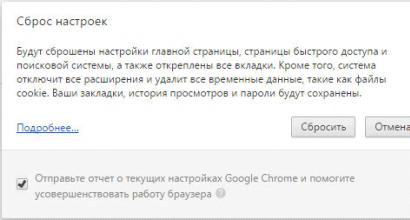Секреты поисковой системы Google. Как искать в Google: секреты поиска Как найти любые из нескольких слов
Каждый день мы что-то ищем в Google. Я, наверное, раз 200 в день что-нибудь ищу в Google. Я проверяю любую информацию, узнаю что-то новое, моментально нахожу ответ на свой вопрос. Возник вопрос - вбил в поисковую строку - получил результат. Что может быть проще? Но иногда возникают трудности при поиске конкретной информации. Несколько трюков помогут вам всегда находить искомое.
Мы уже не раз писали о секретах поиска в Google. Я решил проверить, какие трюки работают до сих пор, и немного освежить их в вашей памяти.
Поиск конкретной фразы
Иногда бывает необходимо найти фразу именно в том виде, в котором мы её вводим. Например, когда мы ищем текст песни, но знаем только одну фразу из неё. В таком случае вам нужно заключить эту фразу в кавычки.
Поиск по конкретному сайту
Google - отличный поисковик. И часто он лучше, чем встроенный поиск на сайтах. Именно поэтому рациональнее использовать Google для поиска информации на каком-нибудь сайте. Для этого вводим site:lenta.ru Путин сделал .

Поиск слов в тексте
Если вам нужно, чтобы в тексте найденных результатов были все слова запроса, введите перед ним allintext: .

Если одно слово запроса должно быть в тексте, а остальные - в любом другом месте страницы, включая заголовок или URL, поставьте перед словом intext: , а остальное напишите до этого.

Поиск слов в заголовке
Если вы хотите, чтобы все слова запроса были в заголовке, используйте фразу allintitle: .

Если только часть запроса должна быть в заголовке, а остальное - в другом месте документа или страницы, ставьте intitle:
.
Поиск слов в URL
Чтобы найти страницы, у которых ваш запрос прописан в URL, введите allinurl: .

Поиск новостей для конкретной локации
Если вам нужны новости по определённой тематике из конкретной локации, используйте location: для поиска по новостям Google.

Поиск с каким-то количеством пропущенных слов
Вам нужно найти предложение в документе или в статье, но вы помните только слова в начале и в конце. Введите свой запрос и укажите, сколько приблизительно слов было между теми словами, которые вы помните. Выглядит это так: «У лукоморья AROUND(5) дубе том».
Поиск, если забыли какое-то слово или цифру
Забыли какое-то слово из поговорки, песни, цитаты? Не беда. Google всё равно поможет его найти. Поставьте звёздочку (*) на месте забытого слова.

Поиск сайтов, которые ссылаются на интересующий вас сайт
Этот пункт полезен владельцам блогов или сайтов. Если вам интересно, кто же ссылается на ваш сайт или даже на определённую станицу, то достаточно ввести link:сайт .
Исключить результаты с ненужным словом
Представим ситуацию. Вы решили поехать отдыхать на острова. И вы совсем не хотите на Мальдивы. Чтобы Google не показывал их в результатах поиска, нужно просто ввести «Отдых на островах −Мальдивы». То есть перед словом Мальдивы поставить минус.

Вы желаете найти всех своих конкурентов. Или вам очень нравится сайт, но не хватает материала на нём, а вам хочется ещё и ещё. Вводим related:lenta.ru и любуемся результатом.

Поиск «или-или»
Бывают ситуации, когда вам нужно найти информацию, касающуюся двух людей сразу. Например, вы хотите посмеяться над Вовой, но не решили, над каким - Зеленским или ещё каким-нибудь. Достаточно ввести «Владимир Зеленский|Жириновский», и вы получите нужный вам результат. Вместо символа «|» можно вводить английское OR.

Поиск разных слов в одном предложении
Для нахождения связей между объектами или просто для поиска упоминания двух личностей вместе можно использовать символ «&». Пример: «Фрейд & Юнг».

Поиск по синонимам
Если вы такой же ленивый, как и я, то вам не хватает терпения гуглить несколько раз по разным синонимам одного слова. Например, дешёвые дрова. Символ «~» может значительно упростить вам жизнь. Пишем «~дешёвые дрова» и получаем результаты по словам «дешёвый», «недорогой», «доступный» и так далее.

Поиск в определённом диапазоне чисел
Очень полезный секрет поиска в Google, если вам нужно найти, например, события, которые произошли в определённые года, или цены в определённом диапазоне. Просто поставьте две точки между числами. Google будет искать в этом диапазоне.

Поиск файлов определённого формата
Если вам нужно найти какой-нибудь документ или просто файл определённого формата, то и здесь вам может помочь Google. Достаточно добавить в конце вашего запроса filetype:doc и вместо doc подставить нужный вам формат.

Ещё 10 полезных функций
1. Google может поработать неплохим калькулятором. Для этого просто введите нужную операцию в поисковую строку.

2. Если вы хотите узнать значение слова, а не просто посмотреть страницы по теме, добавляйте к слову define или «значение».
3. Можно использовать поисковик в качестве конвертера величин и валют. Чтобы вызвать конвертер, наберите запрос с переводом, например, «сантиметры в метры».

4. С помощью Google вы можете узнать погоду и время без необходимости заходить на сайты. Наберите запросы «погода „интересующий город“», «время „интересующий город“».
5. Чтобы посмотреть результаты и расписание матчей спортивной команды, просто наберите в поисковике её название.

6. Чтобы перевести слово на любой язык, напишите в поисковой строке «перевести „нужное слово“ на английский (любой другой) язык».
7. По запросу «восход „интересующий город“» Google показывает время восхода и заката (для последнего - соответствующий запрос).

8. cache:site.com - очень выручающая иногда функция поиска сайта в кеше Google. Например, когда новостники удаляют новости. Их можно прочитать благодаря Google.
9. Если вы вводите в поисковую строку номер авиарейса, Google выдаёт полную информацию о нём.

10. Чтобы увидеть таблицу с котировками конкретной компании, просто введите запрос «акции „интересующая компания“», например «Акции Apple».

Если у вас есть свои способы эффективнее использовать Google и быстрее находить нужную информацию, делитесь советами в комментариях к этой статье.
Ежедневно разыскивая в интернете необходимую информацию, вы наверняка думаете, что стали асом по части использования поисковика Google. Вы вводите пару слов, жмете «Enter », просматриваете список поисковой выдачи, меняете ключевые слова, вновь жмете «Enter » и повторяете эти действия до тех пор, пока не найдется то, что вы задумывали отыскать.
Вконтакте
И вы вряд ли задумывались о том, что есть способы сделать этот процесс эффективнее, при этом не обращаясь к функции «Расширенный поиск ».

А всего-то необходимо знать несколько команд (операторов) и символов, которые помогут миновать горы информационного мусора, чтобы в кратчайшие сроки добраться к контенту, соответствующему вашему запросу.
Как всегда открывать поиск в Google.com, даже если вы находитесь за границей
При использовании поиска Google за границей, например, во время путешествия поисковая выдача будет содержать ссылки на местные сайты с местным языком. К счастью, есть простое и быстрое решение для автоматической переадресации страны в Google, позволяющее гарантированно посещать универсальный поиск на google.com, независимо от вашего текущего местоположения на земном шаре.
Для этого используйте альтернативный URL-адрес Google NCR (No Country Redirect) «https://google.com/ncr », который всегда будет предоставлять поиск на Google.com независимо от того, находитесь ли вы в Индии, Китае, Бразилии, Гондурасе, Германии, Великобритании, Новой Зеландии, Австралии или где-либо еще на планете Земля.
Ищем только на определенном сайте
Если вам необходимы материалы только с определенного сайта, то вы можете указать это прямо во время поиска. Делается это просто – вводится ключевое слово, а за ним команда «site:» и полный адрес сайта. Например: « ».

Ищем по конкретному слову или фразе
Для того, чтобы Google выдавал результаты строго соответствующие заданному вами слову или фразе, заключаем их в кавычки. Особенно полезной данная функция будет при поиске статей, песен, фильмов и т.п.

Ищем позабытое слово или фразу
Если помнится только часть фразы, а она срочно необходима целиком, то можно «погуглить» ее и в таком виде. Тогда вместо пропущенных слов ставим “*”. Таким образом мы сможем быстро узнать, как звучит поговорка, строка из песни или цитата из художественного произведения.

Просмотр кэшированной версии сайта
Не все веб-страницы остаются навеки в Сети. Если материал, который вы уже однажды встречали в интернете, вдруг исчез, то есть шанс все же выудить его из недр всемирной паутины. Для этого стоит попытаться найти контент в кэшированной версии страницы. С этой целью вводим в адресную строку команду cache: и после нее пропавший URL. Если повезет, то появится сохраненная в кэше «гугла» страница.
Ищем по типу файла
Если необходимо найти файл в каком-то одном формате – допустим PDF, — то вводим в поисковую строку запрос, а затем команду filetype: , после которой указываем формат. Например: «учебник по математике filetype:PDF ».

Поиск по картинкам
Если вы нашли на просторах интернета изображение, которое хотелось бы иметь в нормальном разрешении, можно найти полноразмерный исходник (если он вообще существует) буквально в два клика.

Для этого открываем страницу Google.com, кликаем по меню «Картинки », расположенном в правом верхнем углу, и перетаскиваем в появившееся поле наше изображение (или вводим ссылку на него). Затем нажимаем «Enter» и ловим выдачу от поисковика.

1. Как найти точную фразу или форму слова
Например:
«дивлюсь я на небо»
Игорь Бедеров
Простой поисковый запрос [Игорь Бедеров] Результатов: примерно 207 000. Запрос выдаст нам базовые сведения обо мне, моих публикациях и бизнесе. Кроме этого, поисковик выдаст нам информацию в виде связанных фотографий и видеозаписей с моим участием.
“Игорь Бедеров”
Если вы поставите запрос в кавычки, то Google будет искать только те страницы, где он используется в той форме, которую вы указали. Запросом могут быть отдельные слова, словосочетания или фразы. Например, [“Основатель CABIS”]. Вообще, этот оператор незаменим, если вам нужно найти ТОЧНУЮ ЦИТАТУ, название песни, фильма или группы.
-Бедеров
Если вы поставите перед запросом знак “минус” (-), то система исключит его из результатов поиска. Наберите следующее сочетание: [-Бедеров разведка], и Google выдаст вам кучу сайтов со словом "разведка", однако исключит из поиска все сайты, упоминающие мою фамилию. Имейте в виду, что между словом, которое вы хотите исключить, и знаком “минус” не должен стоять пробел.
linkto:cabis.umi.ru
Добавьте оператор link: перед интересующим вас веб-адресом, и вы найдете все страницы, которые ссылаются на наш сайт.
шпионаж site:cabis.su
Оператор site: поможет найти всю нужную информацию на одном сайте или домене. Сформулируйте запрос и добавьте site: перед веб-адресом. Например, упоминаня о шпионаже на нашем сайте искать нужно так: [шпионаж site:cabis.su].
related:mvd.ru
Вам нужно найти несколько сайтов или страниц на схожую тему? Набрав в поисковой строке , вы обнаружите множество ресурсов федеральных министерств и ведомств.
"Бедеров * Cергеевич"
Забыли какое-то отдельное слово? Например, мое имя. Напишите то, что помните, вместо пропущенного слова поставьте звездочку (*) и добавьте кавычки. Дальше Google сделает все сам.
Бедеров OR CABIS
Если вы добавите оператор OR между двумя поисковыми запросами, в результатах поиска появятся те страницы, где будет встречаться хотя бы одно из указанных слов. Уберите OR - и вы увидите страницы, где встречаются все искомые термины вместе.
cache:cabis.su
Хотите узнать, как выглядела последняя сохраненная версия версия нужной вам страницы? Тогда вставьте оператор cache: перед веб-адресом в поисковом запросе. Сама страница на сайте уже может быть недоступна, но Google сохранит ее в архиве.
info:cabis.su
Оператор info : помогает найти различные сведения об интересующем вас веб-адресе: сохраненную версию страницы, похожие страницы и все страницы, ссылающиеся на ваш запрос.
P.S. Большинство знаков препинания игнорируется поисковиками, но существует набор символов, которые также могут изменять поисковые запросы и находить для вас более определенную информацию:
& : Символ & используется для поиска тесно связанных по смыслу названий и понятий. Например, запрос [Бедеров & Разведка] выдаст вам всю возможную информацию об этом прекрасном явлении нашей северной столицы.
% : Под рукой нет калькулятора, а вы не можете высчитать в уме скидку в 37% на товар, стоимостью в 18965 рублей? Открывайте Google и пишите прямо в строке: . Да, считать он тоже умеет.
# : При помощи значка # можно найти записи по определенному хештегу.
@ : Символ @ позволяет узнать, кто ссылается на ваши записи или упоминает вас в интернете. Например, по запросу [@Игорь Бедеров] выдаются все страницы и аккаунты с упоминанием моей персоны.
Ежедневно миллионы людей используют Google для поиска разнообразной информации. Однако большинство из нас использует только малую часть всех возможностей поиска. Предлагаем вам 19 способов, которые помогут вам найти необходимую вам информацию в Google наиболее эффективно!
1. Как найти точную фразу или форму слова
Найти точную фразу или форму слова просто! Для этого используйте кавычки “”. Возьмите фразу или слово в кавычки, и Google будет искать веб-страницы, где есть ровно такая фраза (форма слова).
Например:
“дивлюсь я на небо”
2. Как найти цитату, в которой пропущено слово
Если вы забыли слово в цитате - не беда! Просто возьмите всю вашу цитату в кавычки и вместо забытого слова поставьте звездочку *. И ваша цитата найдется вместе с забытым словом.
Например :
“чому я * сокіл”
3. Как найти любые из нескольких слов
Просто перечислите все подходящие варианты через вертикальный слеш: |. Google будет искать документы с любым из этих слов.
Например :
вареники | деруны | горілка
дачные участки (борисполь | гатное)
4. Как найти слова в пределах одного предложения
Используйте оператор с красивым именем «амперсанд» - &. Если соединить слова амперсандом, Google найдет документы, где эти слова стоят в одном предложении.
Например:
Памятник Тарасу Шевченко & Киев
5. Как найти документ, содержащий определённое слово
Поставьте перед нужным словом плюс, не отделяя его от слова пробелом. В запрос можно включить несколько обязательных слов.
Например:
Бывший памятник Ленину +бульвар
6. Как исключить слово из поиска
Поставьте минус перед словом, которое вы не хотите видеть в ответах. Так можно исключить даже несколько слов:
Например :
червона рута -ротару -песня
схемы вышивки -спицами
7. Как искать на определенном сайте
Для этого подойдет оператор site. Он позволяет прямо в запросе указать сайт, на котором нужно искать. Только обязательно поставьте после site двоеточие.
Например :
Конституція України site:rada.gov.ua
8. Как искать документы определенного типа
Вам нужен оператор mime. Поставьте в запросе mime, двоеточие и затем тип документа, который вам нужен. Например, pdf или doc.
Например :
заявление на загранпаспорт mime:pdf
9. Как искать на сайтах на определенном языке
С помощью оператора lang. После lang нужно поставить двоеточие и написать, на каком языке вам нужны документы. Если это русский язык, то нужно указать ru, если украинский - uk. Белорусский язык обозначается как be, английский - en, французский - fr.
Например :
void glClearColor lang:ru
10. Поиск по синонимам
Символ ~ для поиска слов схожих к выбранному. Увидите все ссылки на страницы с синонимами к слову лучшие, но ни одна из них не будет содержать это слово.
Например:
~лучшие фильмы -лучшие
11. Значение слова
Введите в поисковую строку define: и узнаете значение этого слова.
Например:
define:кильт
12. Обратные ссылки
Наберите links:названиесайта и вы узнаете ссылки ведущие на этот сайт.
Например:
links:сайт
13. Конвертер величин
Если вам необходимо узнать величины просто введите ваш запрос в строку.
Например:
1 кг в фунтах
14. Узнать курс валют
Чтобы узнать курс валют достаточно просто ввести запрос.
Например:
1 гривна в рублях
15. Время по городу
Введите запрос состоящий из «время» и «город» – в первой строке будет точное время этого города.
Например:
time Киев
время Киев
16. Калькулятор
Достаточно вбить пример в строку поиска и нажать поиск – Google выдаст результат уравнения.
Например:
69+1
17. Поиск кешированной страницы
У Google есть свои сервера, где он хранит кешированные страницы. Если нужна именно такая: «caсhe:»
Например:
caсhe:сайт
18. Прогноз погоды по городу
Также как и в случае со временем строке поиска используем оператор «weather» и «город». И узнаете прогноз на несколько дней.
Например:
weather Киев
19. Переводчик
Можно переводить слова не отходя от поисковика. «translate слово into язык».
Например:
translate я люблю клубер into italian